After Effects CS6の各画面説明
ここでは、After Effects CS6の基本画面について説明をしていきたいと思います。基本的な作りは動画編集ソフトに似ているために、経験者の方は体感的に理解ができると思います。ここでは各画面の基本的な機能に関して説明を行なっています。
■ 編集画面
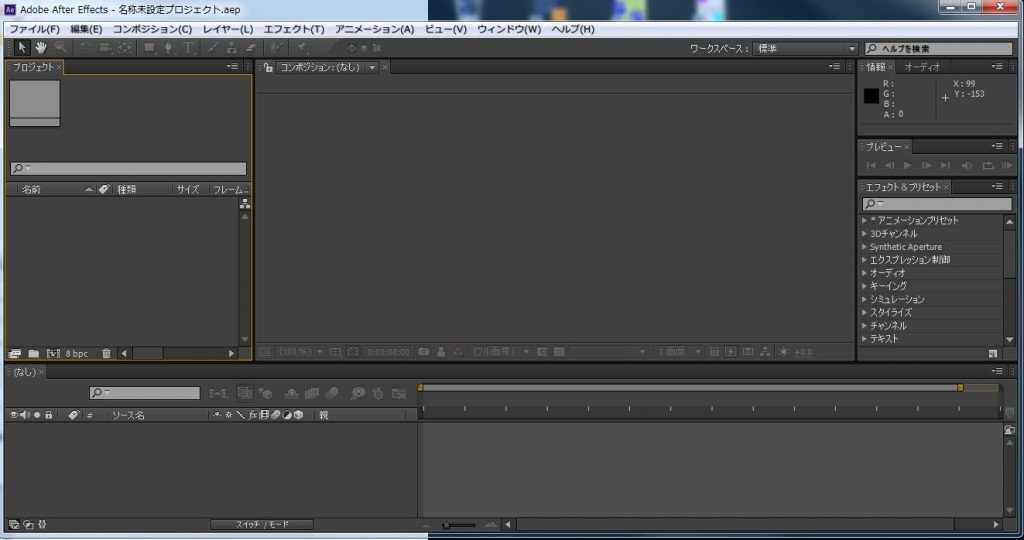
こちらが、Premiere Pro CS6の編集画面になります。Premiere Pro CS6など他のAdobe製品と基本的なレイアウトは似通っています。そのため、動画製作ソフトを使用したことがある方なら直感的に操作が可能になっています。
■ パーツごとの説明
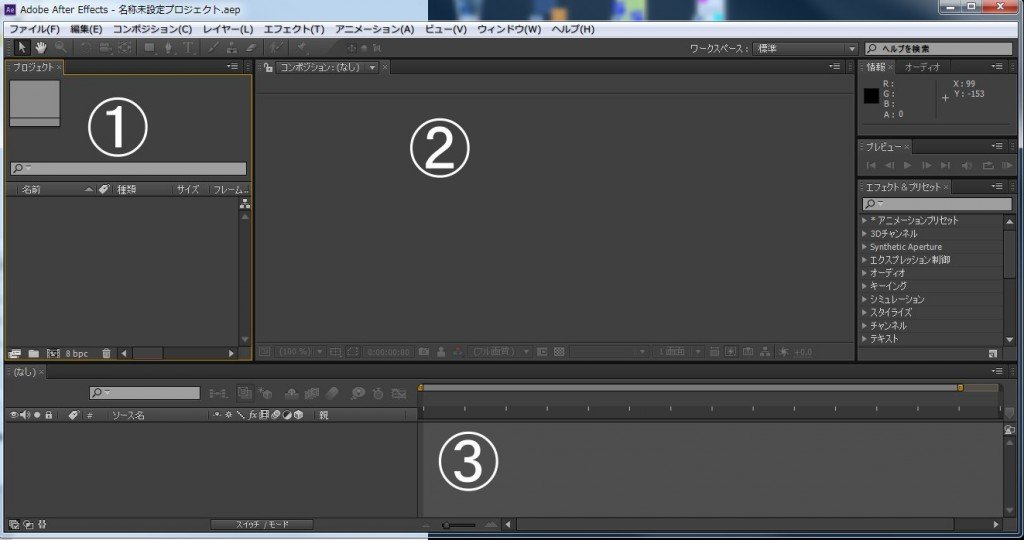
- After Effects CS6目次
1プロジェクトパネル
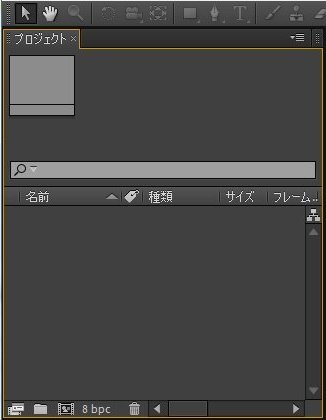
プロジェクトパネルは、Premiere Pro CS6で動画製作を行う際に使用をするフッテージ(各素材)の一覧を表示するものです。各フッテージの情報も同時に確認が可能になっています。
2コンポジションパネル
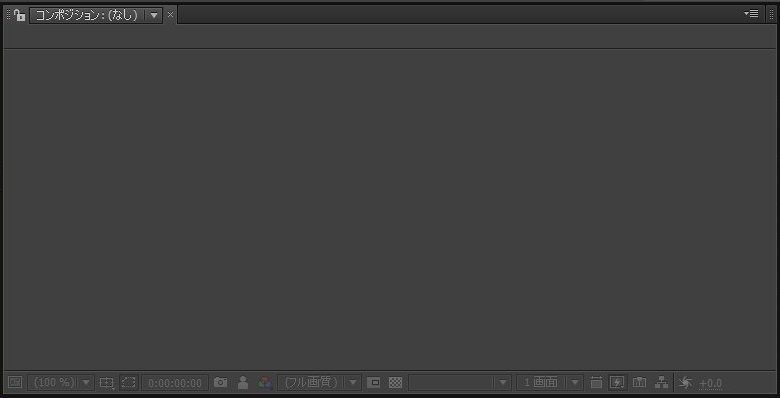
コンポジションパネルは「プレヴュー」を表示することが可能になっています。Premiere Pro CS6によって製作された動画の確認が可能になっています。
3タイムラインパネル

タイムラインパネルは、動画を構築する上で非常に重要なパネルになります。タイムラインに並べられたものがコンポジションパネルに表示されます。また、レイヤーなどの操作もタイムラインパネルで行われます。
4その他のパネル
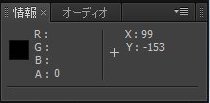
情報パネルは、コンポジションパネル上のポインターの位置情報、色情報などが掲載されます。
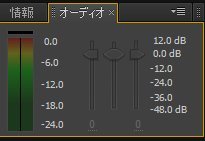
オーディオパネルは、タイムラインに配置されたフッテージのサウンドをモニタしたり、調整する機能があります。
![]()
ツールパネルは、フッテージ操作やテキスト製作時などに使用を行うパネルになります。
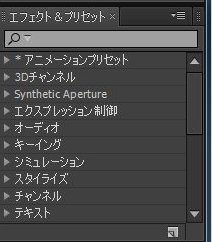
エフェクト&プリセットパネルは、レイヤーに適応されるエフェクトがカテゴリーごとに分類されています。自分で製作を行ったエフェクトの使用も行えます。
以上が、After Effects CS6の基本画面についての説明になります。After Effects CS6では各パネルのサイズは位置を自由に配置することが可能です。自分が使いやすいかたちにカスタマイズを行なってみてください。次は、After Effects CS6のフッテージとコンポジションについて説明をしていきます。
- After Effects CS6目次
-
- After Effects CS6の特徴
- After Effects CS6の起動&新規プロジェクト作成
- After Effects CS6のプロジェクトの保存と開き方
- After Effects CS6の各画面説明
- After Effects CS6のフッテージとコンポジション
- After Effects CS6に画像を取り込む方法
- After Effects CS6に映像を取り込む方法
- After Effects CS6に音声を取り込む方法
- After Effects CS6のタイムラインに素材を並べる方法
- After Effects CS6の素材の長さを調整する方法
- After Effects CS6の素材のサイズを変更する方法
- After Effects CS6のキーフレームの使い方
- After Effects CS6の画像・映像データのエフェクト挿入方法
- After Effects CS6のエフェクトの調整
- After Effects CS6のエフェクトのアレンジと組合せ
- After Effects CS6のキーフレームを使ったエフェクトのアレンジ
- After Effects CS6の各データの繋ぎ目調整方法
- After Effects CS6のテキストの挿入方法
- After Effects CS6のテキストの編集方法
- After Effects CS6のレンダリング方法
他の動画制作ソフトの使い方

EDIUS Neo 3
ここでは「アマチュア向け」として紹介をしていますが、その機能性は非常に高く家庭用としては最高峰と呼び声が高い製品です。

EDIUS Pro 6.5
「EDIUS Proシリーズ」は文字通りプロフェッショナル用に製作された動画編集ソフトとなっています。

Premiere Elements 11
ここでは「Premiere Elements 11」をアマチュア向けソフト、「Premiere Pro CS6」をプロ向けソフトとして紹介しています。

Premiere Pro CS6
ここでは「Premiere Pro CS6」をプロ向けソフト、「Premiere Elements 11」をアマチュア向けソフトとして紹介しています。

Windows Live ムービーメーカー
マイクロソフト社が開発した動画編集ソフトであり、Windowsのパソコンであれば基本的にデフォルトで入っているソフトとなっています。

動画編集ソフトの歴史
ここでは、「動画編集ソフトの歴史」と題して、動画編集ソフトの成り立ちについて順を追って説明をしていきたいと思います。
映像・動画制作をご検討のお客さま
映像・動画制作の目的は、お客さまによって違います。
お客さま一人一人の目的やお悩みに対して的確で柔軟なご対応ができるのは、
完全内製化体制で実績を積んできたボーダーレスならでは。
映像・動画に関するご相談は、対応力と制作技術に自信を持つボーダーレスにお任せください。
ご相談や無料お見積りのご依頼は、電話またはメールからお気軽にどうぞ。





























